В конце концов, наши телефоны на самом деле не более чем карманные суперкомпьютеры. Они могут выполнять так много разных задач одновременно и на самом деле более мощные, чем многие ноутбуки и компьютеры. Но поскольку такие телефоны, как Galaxy S22, все еще являются компьютерами, вы можете столкнуться с ситуацией, когда ваш телефон барахлит, и вы не можете понять, почему.
Что такое безопасный режим?
Скорее всего, вы сталкивались Безопасный режим в какой-то момент времени во время использования различных компьютеров, планшетов и телефонов. Но знаете ли вы, что в Android есть встроенный безопасный режим, к которому вы можете получить доступ? По сути, это упрощает попытку устранения любых проблем, которые могут беспокоить ваш телефон, чтобы вернуть его в рабочее состояние.
Безопасный режим позволяет вам запускать ваше Android-устройство, используя его базовый интерфейс, с упрощенными меню и без большинства сторонних приложений. Вы можете думать об этом как о диагностическом инструменте, помогающем выявлять и устранять проблемы на вашем устройстве.
Учитывая популярность телефонов Samsung, для компании имеет смысл интегрировать эту функцию в свои телефоны. Это включает в себя Galaxy S22, который является последним и самым мощным смартфоном компании на сегодняшний день. И если вам нужно запустить Galaxy S22 в безопасном режиме, вам повезло.
Запустите Galaxy S22 в безопасном режиме, если ваш телефон отвечает
Если у вас возникли проблемы с телефоном, лучше всего запустить Galaxy S22 в безопасном режиме. Для этого есть два разных метода, первый из которых доступен при условии, что вы все еще можете взаимодействовать со своим телефоном. Вот как вы можете запустить Galaxy S22 в безопасном режиме, если ваш телефон все еще отвечает:
- Нажмите и удерживайте кнопку Звук тише а также Кнопка питания в то же время.
- Когда появится меню питания, коснитесь и удерживайте Выключить кнопка.
- Ваш телефон завибрирует, и появится новое меню.
- Нажмите Безопасный режим кнопка.
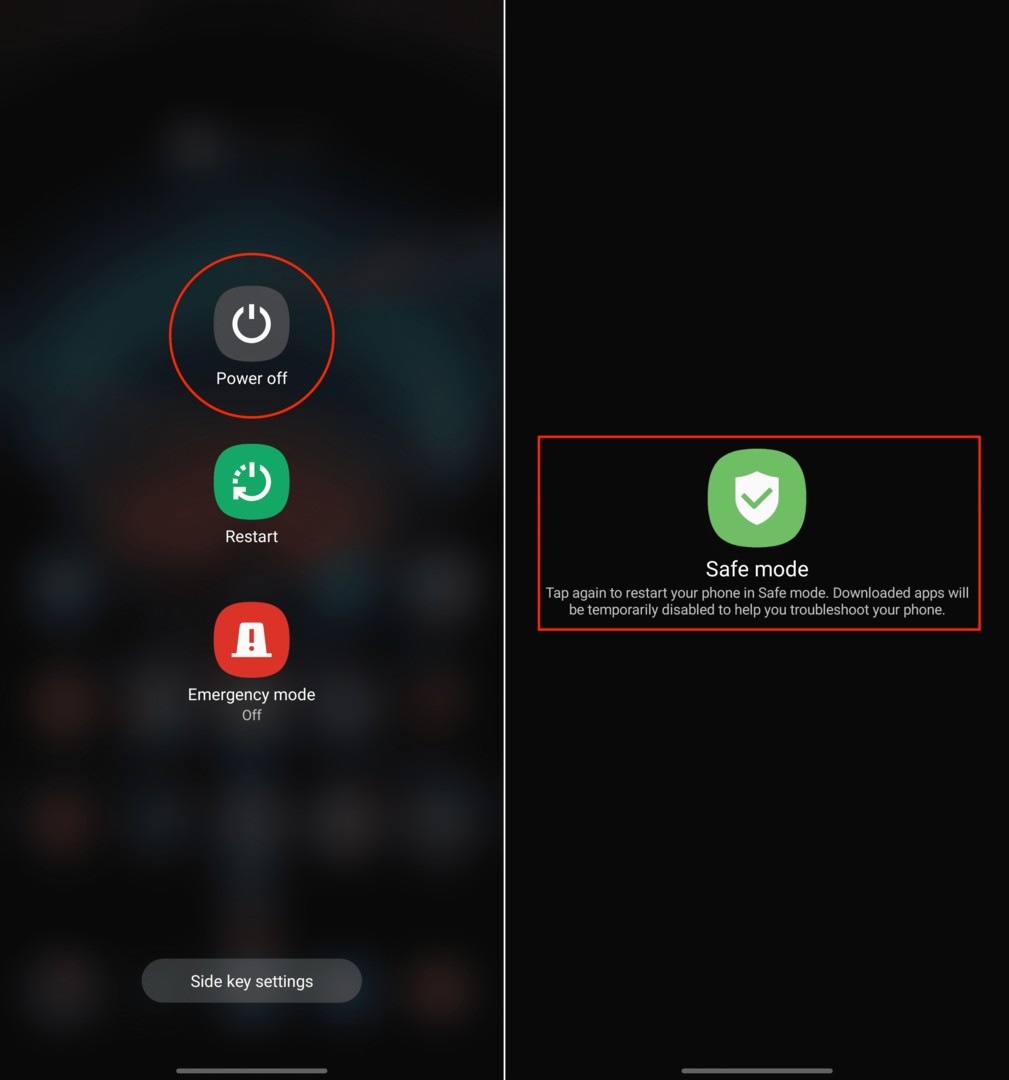
После загрузки в безопасном режиме рекомендуется дважды проверить и убедиться, что режим полета отключен. Это поможет в процессе устранения неполадок, поскольку ваши сетевые подключения будут восстановлены, поэтому вы сможете получить полное представление о потенциальной проблеме.
Запустите Galaxy S22 в безопасном режиме, если ваш телефон не отвечает
К сожалению, бывают случаи, когда вам нужно перевести Galaxy S22 в безопасный режим, но описанные выше шаги невозможны. Это может произойти, если ваш телефон полностью завис и не регистрирует никаких нажатий. К счастью, вы все равно можете войти в безопасный режим, даже если у вас нет доступа к меню питания Galaxy S22.
- Если ваш Galaxy S22 выключен, нажмите и удерживайте Боковая кнопка (кнопка питания), пока не появится логотип Samsung.
- Когда появится логотип Samsung, нажмите и удерживайте Звук тише кнопка.
- Продолжайте удерживать Звук тише кнопку, пока в левом нижнем углу не появится надпись «Безопасный режим».
- Выпустить Звук тише кнопка.
Те же правила применяются к тем, кому нужно войти в безопасный режим, даже если ваш телефон отвечает. Отсюда вы сможете устранять любые проблемы, пытаясь определить, сеет ли приложение хаос или вам нужно выполнить сброс заводских данных.
Как выйти из безопасного режима
После того, как вы определили (и, надеюсь, исправили) проблему с Galaxy S22, вам нужно выйти из безопасного режима. Это настолько просто, насколько это возможно, поскольку вам просто нужно снова открыть меню питания.
- Нажмите и удерживайте кнопку Звук тише а также ВластьКлюч в то же время.
- Когда появится меню питания, нажмите кнопку Начать сначала кнопка.
Через несколько секунд ваш телефон должен загрузиться обратно в «нормальный» режим. Вы сможете определить, находится ли Galaxy S22 в безопасном режиме после перезагрузки телефона и исчезновения сообщения о безопасном режиме с экрана блокировки или домашнего экрана.